Windows 10 ir viena OS platforma, kas ir iezīmējusies, pamatojoties uz plašo uzlaboto funkciju, jauninājumu un uzlabojumu klāstu, taču tajā pašā laikā tai ir arī negatīvās puses. Dažas no šādām nepatīkamām kļūdām ietver OpenGL problēmas. Šī kļūda galvenokārt tiek pamanīta, instalējot jaunu operētājsistēmu savā Windows 10 datorā.
Tomēr par laimi lielākajai daļai kļūdu ir kāds labojums, tāpat kā OpenGL kļūda. Apskatīsim, kā to novērst.
Pirms turpināt instalēt jaunāko grafisko draiveri, pārbaudiet, kuru draiveri jūs pašlaik izmantojat, un sistēmas veidu (32 bitu vai 64 bitu operētājsistēma). Apskatīsim, kā vispirms uzzināt šo informāciju.
Kā pārbaudīt pašreizējo grafisko draiveri, kas instalēts, izmantojot iestatījumu lietotni
1. darbība: Noklikšķiniet uz Sākt uz darbvirsmas un atlasiet Iestatījumi atrodas virs Jauda opcija.

2. darbība: Iekš Iestatījumi logu un noklikšķiniet uz Sistēma.

3. solis: Iekš Sistēma noklikšķiniet uz Displejs pa kreisi. Tagad rūts labajā pusē noklikšķiniet uz Papildu displeja iestatījumi.

4. solis: Nākamajā logā zem Parādīt informāciju sadaļā noklikšķiniet uz Displeja adaptera īpašības 1. displejam.
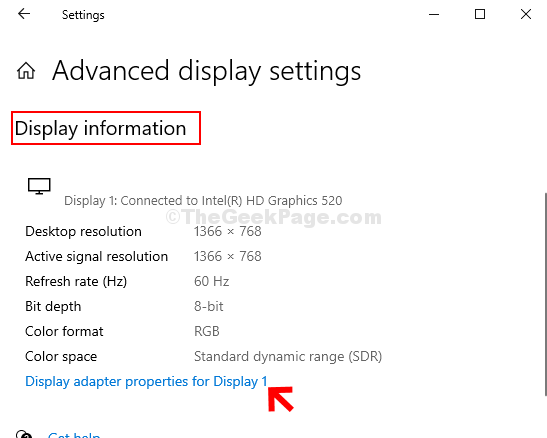
5. darbība: Uznirstošajā dialoglodziņā zem Adapteris cilni, pārbaudiet grafiskās kartes draiveri. Šeit tas parāda Intel (R) HD Graphics 520 blakus Adaptera virkne.

Tagad pārejiet, lai pārbaudītu sistēmas tipu.
Kā pārbaudīt sistēmas veidu, izmantojot šo datoru
1. darbība: Nospiediet Windows taustiņš + E kopā uz tastatūras, lai atvērtu Failu pārlūks. Iekš Failu pārlūks logā ar peles labo pogu noklikšķiniet uz Šis dators saīsni pa kreisi un atlasiet Rekvizīti.

2. darbība: Iekš Sistēmas rekvizīti logs, zem Sistēma sadaļā pārbaudiet Sistēmas tips. Šajā gadījumā tas parāda, 64 bitu operētājsistēma, procesors, kura pamatā ir x64.
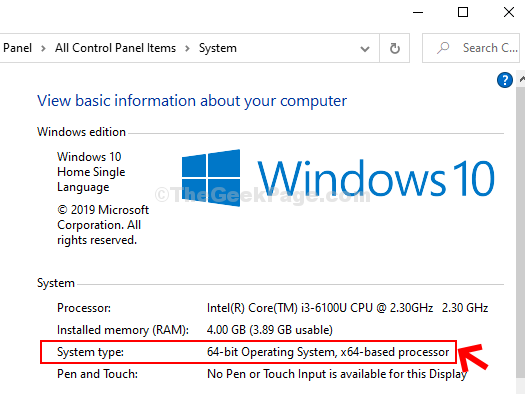
Tagad pārejiet uz jaunākā grafiskā draivera lejupielādi un instalēšanu.
Jaunākā grafiskā draivera instalēšanas darbības
1. darbība: Palaist a Google meklēt grafiskā draivera nosaukumu, kam seko draivera Windows 10 lejupielādes saite. Piemēram, šeit tas ir Intel (R) HD Graphics 520. Tātad, mēs meklēsim Intel (R) HD Graphics 520 draivera Windows 10 lejupielādes saite. Noklikšķiniet uz 1 rezultāts.
*Piezīme: Draivera nosaukumu varat aizstāt ar visu, ko atradāt kā savu, kā arī ar Windows versiju. Vajadzības gadījumā Windows 10 var aizstāt ar Windows 7 / 8.1.
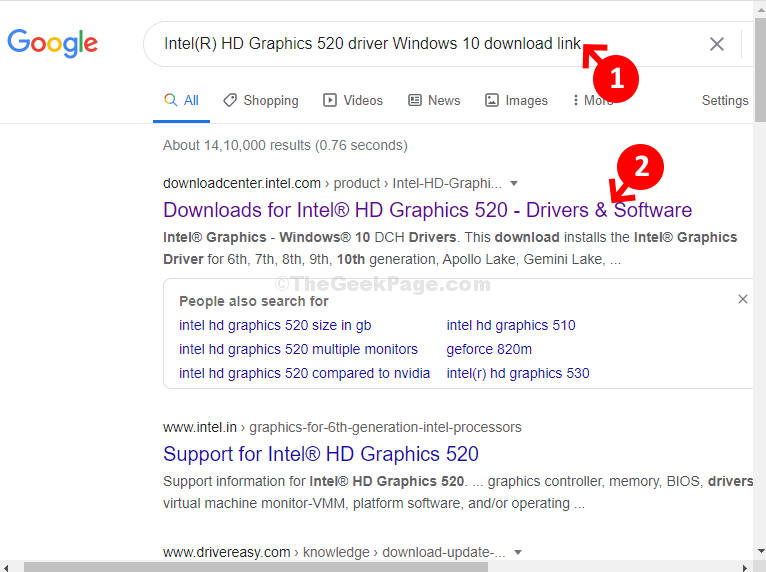
2. darbība: Lejupielādes lapā ritiniet uz leju, sadaļā Apraksts noklikšķiniet uz atbilstošās saites, lai lejupielādētu un instalētu jaunāko draiveri, pamatojoties uz jūsu Sistēmas tips. Šeit mēs izvēlējāmies 1. saiti vietnei Windows 10, 64 bitu versija.

3. solis: Nākamajā lappusē rūts kreisajā pusē noklikšķiniet uz jebkura no Lejupielādēt pogas, lai lejupielādētu un instalētu draiveri.
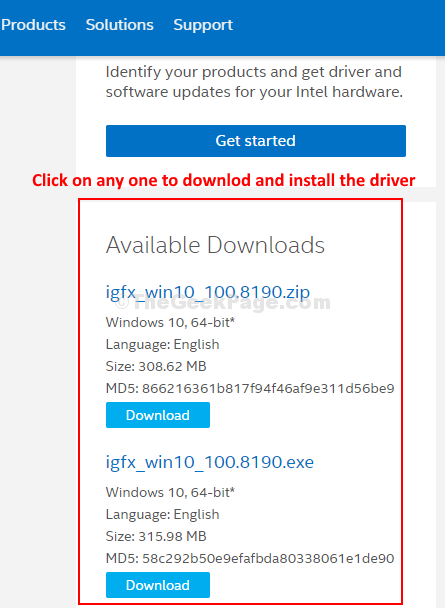
Tas ir viss, un ar jaunāko instalēto draiveri vairs nevajadzētu piedzīvot OpenGL kļūdu.


